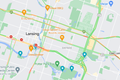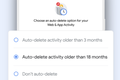Как удалить историю Google Maps и недавние поиски
Опубликовано: 2023-02-17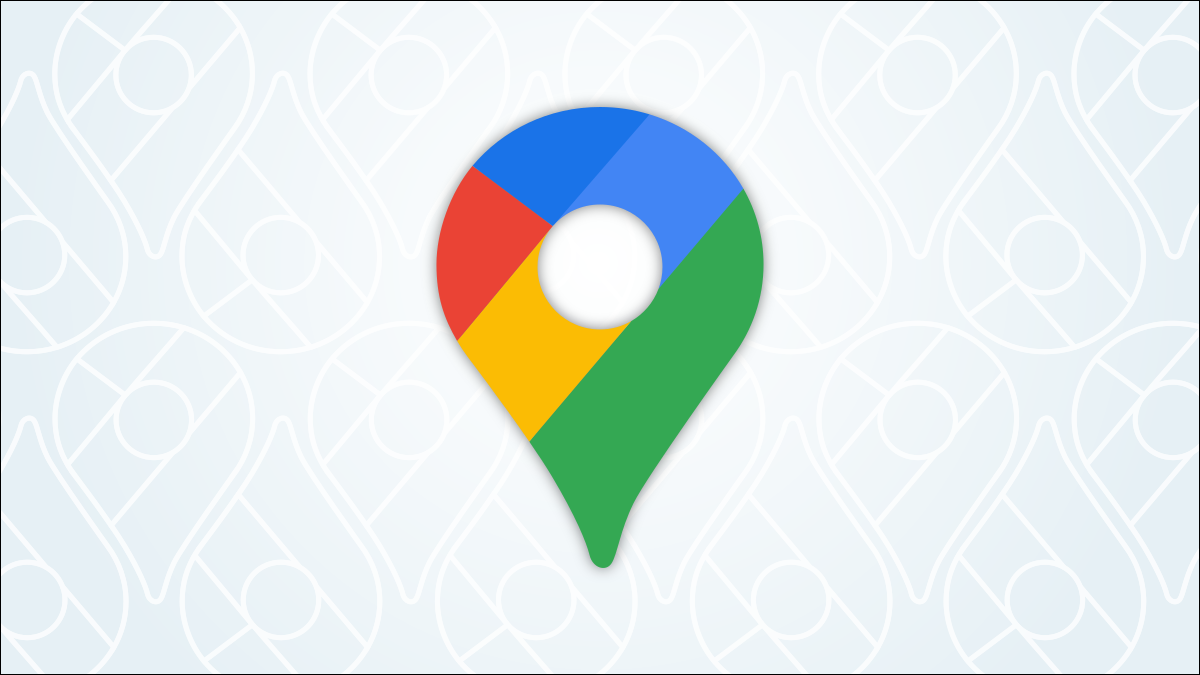
Карты Google — бесценный инструмент для многих людей, но, несомненно, он собирает много информации о вас. К счастью, можно удалить историю местоположений Google Maps и недавние поиски. Вот все, что вам нужно знать.
Как удалить историю местоположений в Google Maps
Как очистить историю Google Maps на iPhone и Android
Как очистить историю Google Maps в Интернете
Как удалить историю поиска Google Maps
Как удалить недавние поиски на Google Maps для iPhone и Android
Как удалить недавние поиски на Картах Google в Интернете
Как автоматически удалить историю Google Maps
История местоположений Google Maps и история поиска
Карты Google записывают два разных типа «истории». В этом руководстве мы поговорим об удалении как «Истории местоположений», так и «Истории поиска/последних поисков».
История местоположений — это запись ваших местоположений в реальном мире. Используя Google Maps и просто установив его на свой телефон, когда вы путешествуете в своей повседневной жизни, вы создаете «хронологию» того, где вы были. Вы можете просмотреть эту историю на timeline.google.com.
История поиска или недавние поиски — это список условий поиска, которые вы ввели в Google Maps. Когда вы ищете «Макдоналдс рядом со мной» или «китайская еда», он сохраняется так же, как и при обычном поиске в Google. Ваши прошлые поиски появляются в строке поиска, когда вы вводите текст.
Как удалить историю местоположений в Google Maps
Начнем с удаления истории местоположений в Google Maps. Это то, что вы можете настроить для автоматического удаления по расписанию, что мы и рекомендуем. Однако также возможно удалить его вручную.
Как очистить историю Google Maps на iPhone и Android
Историю местоположений можно удалить в приложении Google Maps для iPhone, iPad и Android. Процесс одинаков на обеих платформах.
Сначала коснитесь значка своего профиля в строке поиска и выберите «Ваша хронология».
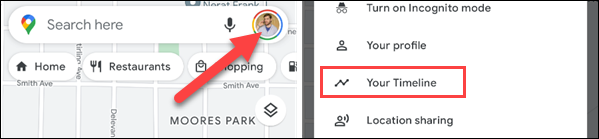
Затем коснитесь значка меню из трех точек в правом верхнем углу и выберите «Настройки и конфиденциальность».
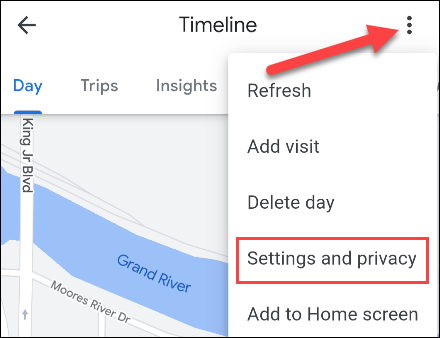
Прокрутите вниз до раздела «Настройки местоположения». Здесь у вас есть несколько вариантов:
- Удалить всю историю местоположений : безвозвратно удалить всю историю местоположений в вашей учетной записи Google.
- Удалить диапазон истории местоположений : безвозвратно удалить историю местоположений за определенный период времени.
- Автоматически удалять историю местоположений : автоматическое удаление истории местоположений каждые 3, 18 или 36 месяцев.
Выберите желаемый метод удаления и следуйте инструкциям для завершения процесса.
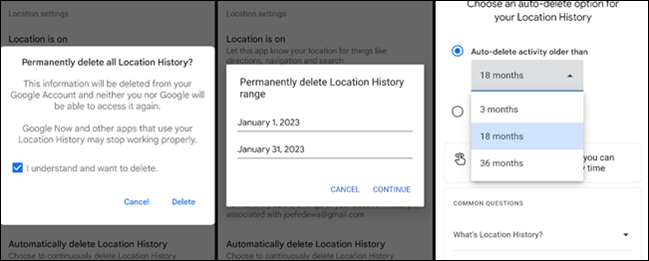
Легко регулярно удалять историю, но если вы делаете это часто, рекомендуется выбрать автоматический вариант. Вы можете установить его и забыть.
Как очистить историю Google Maps в Интернете
В настольном веб-браузере, таком как Google Chrome, Microsoft Edge или Mozilla Firefox, перейдите на timeline.google.com. Чтобы удалить всю историю местоположений, щелкните значок корзины над нижним меню.
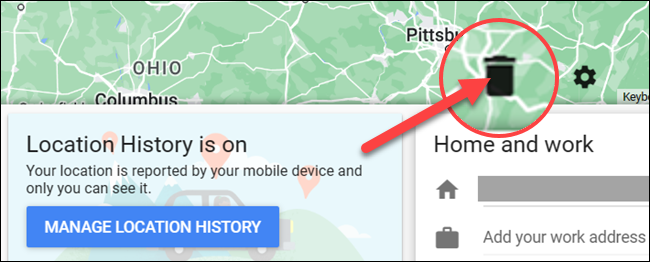
Установите флажок «Я понимаю и хочу удалить всю историю местоположений» и нажмите «Удалить историю местоположений».
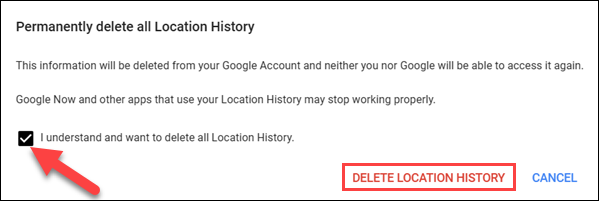
В Интернете вы также можете удалить определенный день или остановку из дня. Сначала выберите день из меню в левом верхнем углу.
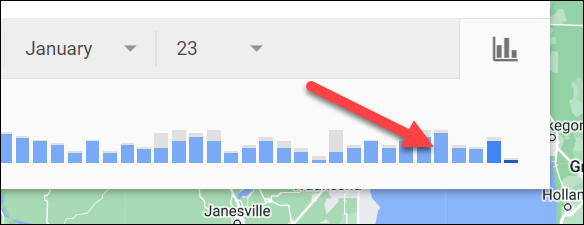
Щелкните значок корзины.
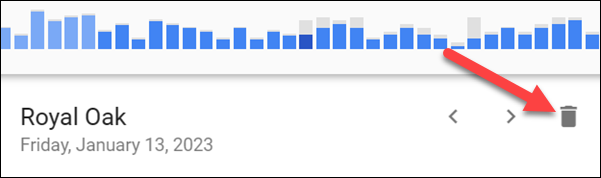
Выберите «Удалить день» во всплывающем окне.
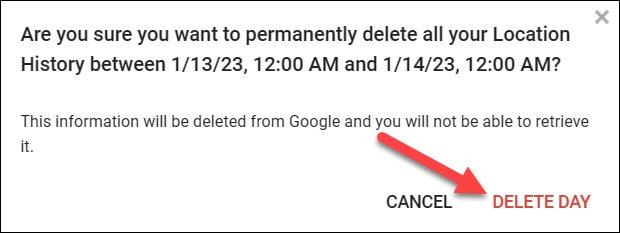
Чтобы удалить конкретную остановку, выберите день в меню. Нажмите значок меню из трех точек рядом с остановкой, затем выберите «Удалить остановку из дня».
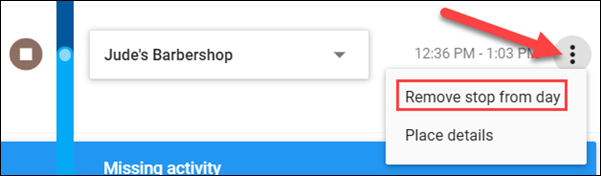

Возможность удаления истории местоположений за определенный период доступна только в мобильных приложениях Google.
Как удалить историю поиска Google Maps
Google не позволяет вам удалять ваши недавние поисковые запросы так же, как вы можете это делать с поиском Google, но это возможно окольным путем. Мы покажем вам, как это сделать на мобильных и настольных устройствах.
Как удалить недавние поиски на Google Maps для iPhone и Android
Откройте приложение Google Maps на своем iPhone, iPad или устройстве Android. Коснитесь значка своего профиля в строке поиска и выберите «Настройки» в меню.
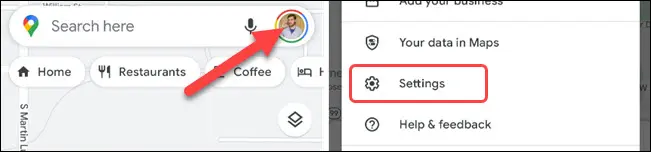
Прокрутите вниз и выберите «История карт». Вы перейдете на страницу Google «Моя активность», отфильтрованную для Google Maps.
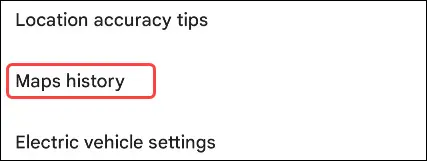
Теперь вы увидите всю свою историю, не связанную с местоположением, из Google Maps. Каждый раз, когда вы открываете Карты Google, просматриваете карту, просматриваете свою временную шкалу или выполняете поиск, она появляется здесь.
Чтобы удалить эту историю в пакетном режиме, коснитесь раскрывающегося меню «Удалить». Вы можете выбрать «Удалить сегодня», «Удалить пользовательский диапазон» или «Удалить все время». Опцию «Автоудаление» можно использовать для автоматического удаления вашей активности по расписанию.

Если вы выберете «Удалить пользовательский диапазон», вы сможете выбрать начальную и конечную даты для фрагмента истории, который вы хотите удалить.

Также можно удалить отдельные элементы из истории. Просто прокрутите список вниз и коснитесь значка «X» для всего, что вы хотите удалить.

Вот и все! Это не самый прямой способ удалить результаты поиска, но он работает.
Как удалить недавние поиски на Картах Google в Интернете
Мобильные приложения перенаправят вас на страницу Google «Моя активность» с уже выбранными Google Maps. В настольном браузере, таком как Google Chrome, Microsoft Edge или Mozilla Firefox, мы можем перейти прямо туда, перейдя на myactivity.google.com/product/maps.
Сейчас мы просматриваем вашу историю, не связанную с местоположением, из Google Maps. Каждый раз, когда вы открываете Карты Google, просматриваете карту, просматриваете свою временную шкалу или выполняете поиск, она появляется здесь.
Чтобы удалить эту историю в пакетном режиме, коснитесь раскрывающегося меню «Удалить». У вас есть возможность «Удалить сегодня», «Удалить пользовательский диапазон» или «Удалить все время». Опцию «Автоудаление» можно использовать для автоматического удаления вашей активности по расписанию.

Если вы выберете «Удалить пользовательский диапазон», вы сможете выбрать начальную и конечную даты для диапазона истории, который вы хотите удалить.

Вы также можете удалить отдельные элементы из истории. Прокрутите страницу вниз и коснитесь значка «X» для всего, что вы хотите удалить.

Это так просто!
Как автоматически удалить историю Google Maps
Удалить историю Google Maps вручную несложно, но может быть утомительно. Лучше всего воспользоваться функцией автоматического удаления Google. Учетные записи Google, созданные до июля 2020 года, удаляют историю местоположений через 18 месяцев без необходимости настройки. Для старых учетных записей необходимо включить эту функцию.
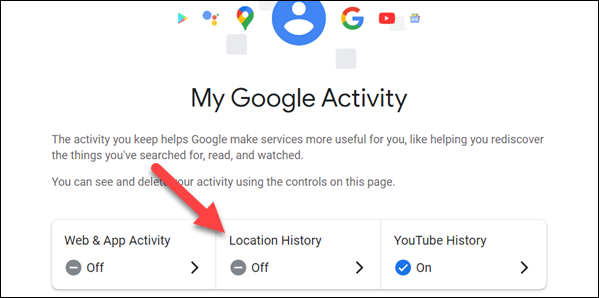
Вы можете включить и настроить, как часто ваша история местоположений Google Maps, а также история веб-поиска и история YouTube — на веб-сайте «Моя активность». Ознакомьтесь с нашим полным руководством для получения более подробной информации об автоматическом удалении истории местоположений.
Пока вы настроены очистить свою историю, вы можете сделать это и для своего браузера. У нас есть все для Google Chrome, Microsoft Edge, Apple Safari и Mozilla Firefox.
Как правило, полезно, чтобы ваши приложения и браузеры запоминали то, что вы делаете, но никогда не помешает время от времени начинать все сначала. В продуктах Google есть несколько других областей, где вы можете удалить историю, включая панель поиска Google, поиск Google в целом и действие «Окей, Google». Google собирает много данных, поэтому следите за ними.